Drivers NVIDIA GeForce GTX 1050 Ti Download para Windows 10,11
Publicados: 2022-10-04Este artigo compartilha as 5 melhores maneiras de baixar e instalar a atualização do driver NVIDIA 1050 Ti para Windows 10/11.
A NVIDIA GeForce GTX 1050 Ti está entre as placas gráficas favoritas dos entusiastas de jogos por sua arquitetura avançada. No entanto, apesar dos melhores recursos da categoria, a placa de vídeo pode fazer você se deparar com problemas, como uma tela azul irritante, FPS baixo, tela com lag, etc., se não houver driver GTX 1050 Ti.
O driver NVIDIA GeForce GTX 1050 Ti é o link que conecta sua placa gráfica ao computador. Sem o driver, o PC não pode interpretar e executar corretamente suas instruções.
Portanto, este artigo orienta você por diferentes métodos para baixar e instalar os drivers GTX 1050 Ti atualizados no Windows 10/11. Passemos a eles sem mais delongas.
Como baixar e instalar a atualização do driver GTX 1050 Ti
Você pode seguir os métodos abaixo para baixar os drivers NVIDIA GeForce GTX 1050 Ti, instalá-los e atualizá-los.
Método 1: Baixe a atualização do driver NVIDIA GeForce GTX 1050 Ti através do site da NVIDIA
O site oficial da NVIDIA é um dos locais mais confiáveis para encontrar todas as atualizações de driver que você precisa. Abaixo está o que você precisa fazer para baixar e instalar os drivers NVIDIA GeForce GTX 1050 Ti atualizados de lá.
- Navegue até o site oficial da NVIDIA aqui.
- Escolha Suporte na barra de menu superior.

- Em Suporte ao Consumidor, explore as opções de suporte.
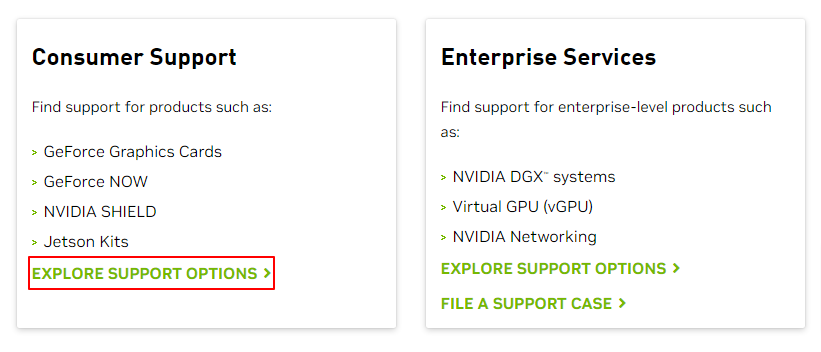
- Selecione a opção Encontrar os drivers mais recentes.
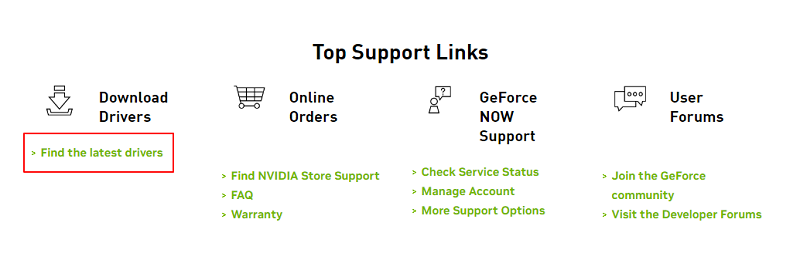
- Selecione GeForce como o tipo de produto.
- Escolha a série GeForce 10 como a série de produtos.
- Escolha o seu Produto, ou seja, GeForce GTX 1050.
- Selecione o sistema operacional que seu computador executa.
- Escolha o tipo de driver que você deseja baixar.
Observação: o Game Ready Driver (GRD) é o melhor para jogadores que priorizam o suporte no dia do lançamento para os jogos, DLCs e patches mais recentes. Considerando que o Studio Driver é a escolha perfeita para criadores de conteúdo que priorizam a estabilidade e a qualidade do fluxo de trabalho criativo para animação, edição de vídeo, design gráfico, transmissão ao vivo e fotografia.
- Selecione seu idioma preferido.
- Clique em Pesquisar para encontrar o driver da placa gráfica NVIDIA GTX 1050 Ti.
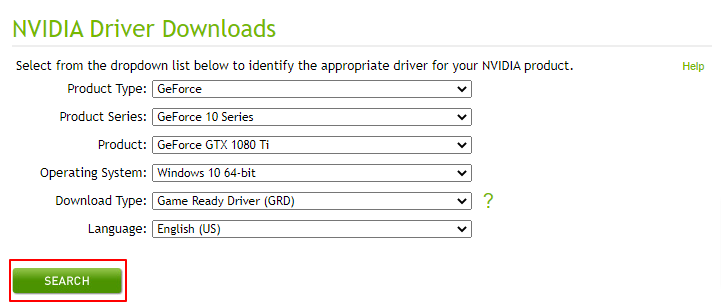
- Baixe o arquivo de driver disponível.
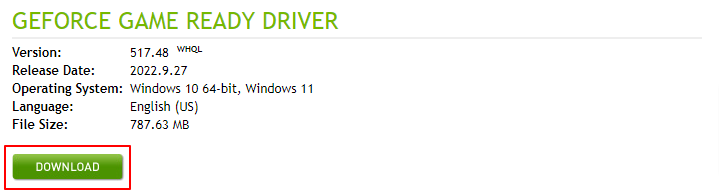
- Clique duas vezes no arquivo de driver que você acabou de baixar e siga as instruções que aparecem na tela para instalar o driver NVIDIA 1050 Ti para Windows 10/11.
Leia também: Driver Nvidia GeForce GTX 960
Método 2: Obtenha a ajuda do Gerenciador de dispositivos para obter o driver NVIDIA GeForce GTX 1050 Ti
O Windows tem um utilitário chamado Gerenciador de dispositivos para executar todas as funções relacionadas ao driver. Você pode usar esta ferramenta para baixar os drivers NVIDIA GeForce GTX 1050 Ti recém-lançados para Windows 11/10. Abaixo está o processo detalhado para fazê-lo.
- Use a função de pesquisa do seu computador para localizar e abrir o utilitário Gerenciador de dispositivos .
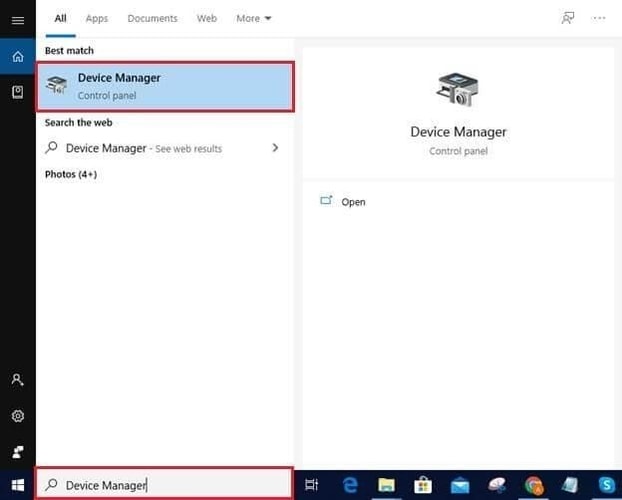
- Escolha Adaptadores de vídeo para visualizá-los.
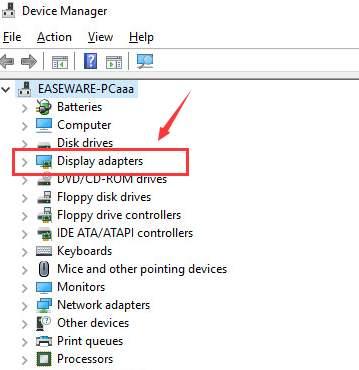
- Clique com o botão direito do mouse na placa de vídeo NVIDIA GeForce GTX 1050 Ti e em Atualizar driver.
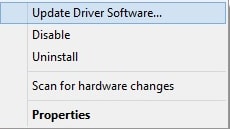
- Pesquise automaticamente por software de driver atualizado. Os usuários com Windows 11 precisam pesquisar drivers automaticamente.
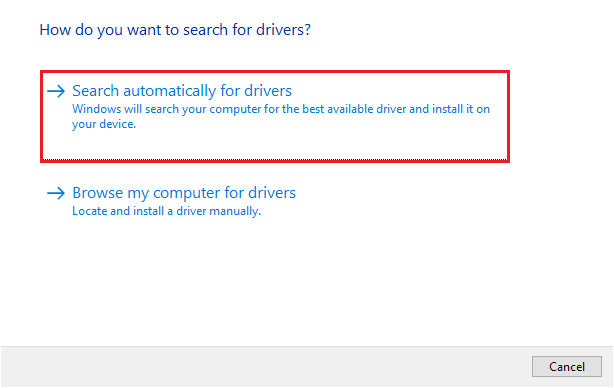
- Deixe o download do driver e a instalação concluída.
- Depois de executar todas as etapas acima, reinicie o dispositivo.
Leia também: Drivers NVIDIA GeForce GO 7300

Método 3: atualize seu sistema operacional
A atualização do sistema operacional é outro método que você pode tentar para baixar o driver NVIDIA GeForce GTX 1050 Ti, instalá-lo e atualizá-lo. No entanto, não podemos garantir o sucesso desse método no download do driver mais recente. Às vezes, o driver pode estar indisponível se for lançado muito recentemente. Ainda assim, você pode seguir os passos abaixo para testar sua sorte.
- Configurações de pesquisa e abra-as.
- Selecione a opção para iniciar as configurações de Atualização e segurança .
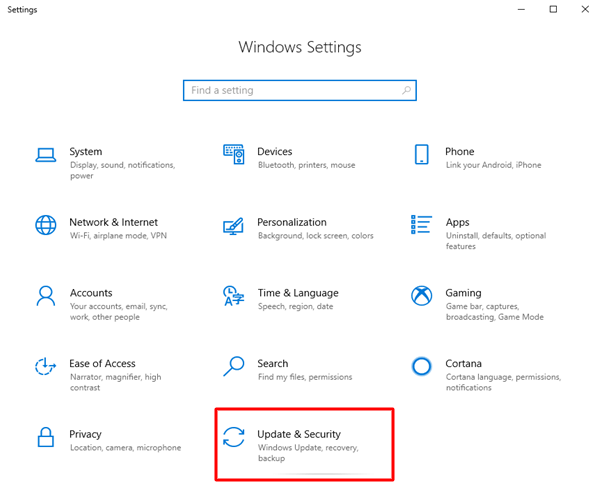
- Verifique se há atualizações.
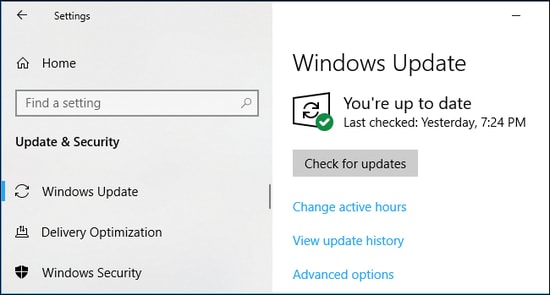
- Baixe a atualização recomendada e instale-a.
- Após a conclusão do processo acima, reinicie o sistema.
Leia também: Driver Nvidia GeForce GTX 960
Método 4: Baixe o driver NVIDIA GeForce GTX 1050 Ti do Catálogo do Microsoft Update
A Microsoft tem seu Catálogo de Atualizações para ajudar os usuários a baixar os drivers mais recentes e instalá-los. A seguir estão as etapas para baixar e instalar os drivers GeForce GTX 1050 Ti para Windows 10/11.
- Vá para o Catálogo de Atualizações da Microsoft.
- Pesquise drivers NVIDIA GeForce GTX 1050 Ti.
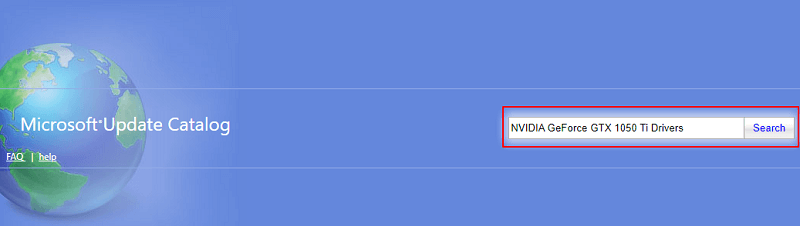
- Baixe o arquivo de driver que você precisa em seu computador.

- Clique no link na tela para prosseguir.
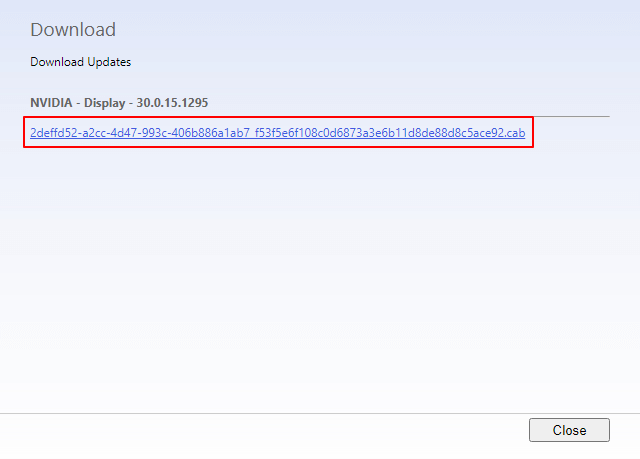
- Clique duas vezes no arquivo baixado em seu dispositivo e siga as instruções na tela para concluir a instalação do driver NVIDIA GTX 1050 Ti.
Leia também: Baixe e atualize o driver GeForce RTX 3060 Ti
Método 5: Baixe a atualização do driver NVIDIA GTX 1050 Ti automaticamente (recomendado)
Até agora, analisamos todas as maneiras manuais pelas quais você pode tentar baixar e instalar os drivers NVIDIA GeForce GTX 1050 Ti atualizados para Windows 11/10. Se, como muitos outros usuários, você também os considera complicados e demorados, temos algo para você.
Você pode baixar e instalar todos os drivers necessários sem problemas usando um atualizador de driver dedicado, por exemplo, Bit Driver Updater.
Gostamos do software Bit Driver Updater por suas atualizações automáticas de drivers sem complicações e outros recursos incríveis. Este software vem com muitas opções úteis, como backups e restauração de drivers, aceleração de velocidade de download de drivers, agendamento de verificações e muito mais.
Você pode experimentar este programa usando o link compartilhado abaixo.
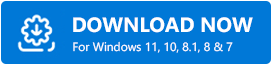
Alguns segundos depois de baixar o software do link acima e instalá-lo, todos os drivers desatualizados ficam visíveis na tela. Você pode clicar na opção Atualizar tudo em um piscar de olhos. 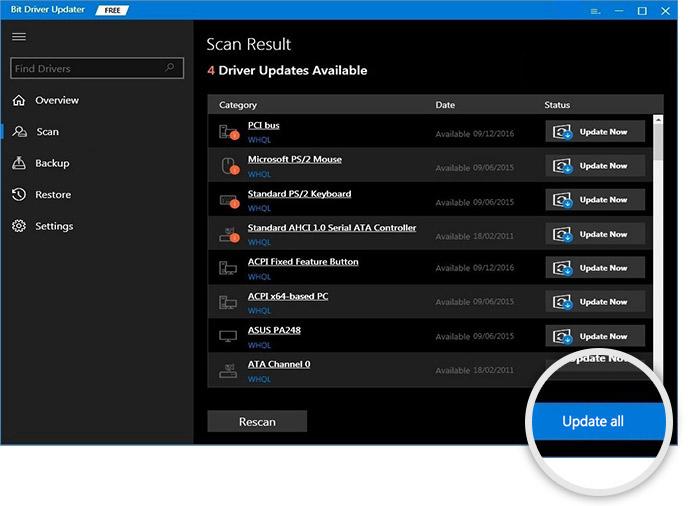
Se atualizar o driver NVIDIA GeForce GTX 1050 Ti é a única coisa que você deseja fazer, você pode escolher a ferramenta Atualizar agora. No entanto, especialistas apontam que a atualização de todos os drivers é benéfica para o desempenho do computador.
Leia também: Driver GeForce RTX 3070 Ti
Driver NVIDIA GeForce GTX 1050 Ti baixado e atualizado
Este artigo compartilhou como baixar, instalar e atualizar os drivers NVIDIA GeForce GTX 1050 Ti para Windows 10/11. Você pode seguir qualquer método que pareça conveniente do guia acima.
No entanto, para economizar tempo e esforço ao tentar todos os métodos e atualizar os drivers sem problemas, recomendamos o uso do Bit Driver Updater.
Caso você tenha alguma confusão sobre este artigo ou queira sugerir algo, você pode usar a seção de comentários para entrar em contato conosco.
